
Uporabniki se precej pogosto srečujejo s situacijami, ko je treba na USB bliskovni pogon postaviti geslo. To ponavadi storimo iz varnostnih razlogov, da drugim ljudem preprečimo dostop do prenosnega pogona USB..
Flash pogon lahko vsebuje komercialne informacije, pomembne zaupne ali zasebne podatke, ki morajo biti zaščiteni pred nepooblaščenim dostopom. Eden od načinov za rešitev težave: šifriranje informacij na zunanjem pogonu USB.
Vsebina:- Kako v BitLocker vstaviti geslo na USB bliskovni pogon
- Kako odpreti šifriran bliskovni pogon USB v BitLockerju
- Kako onemogočiti šifriranje bliskovnega pogona v BitLockerju
- Zaključki članka
Ali lahko vstavim geslo na bliskovni pogon USB? Da, obstajajo načini, na katere se podatki šifrirajo na celotnem disku (bliskovni pogon) ali na USB-bliskovnem pogonu ustvari ločena šifrirana particija, ki ne bo prosto dostopna. Če želite odkleniti celoten bliskovni pogon ali odsek na bliskovnem pogonu, morate vnesti geslo.
Obstajata dve vrsti šifriranja bliskovnega pogona USB: s šifriranjem strojne opreme proizvajalca naprave ali s pomočjo programske opreme.
V prodaji so bliskovni diski s strojno šifriranjem podatkov. Na bliskovnem pogonu je fizična tipkovnica, s katero je na prenosni napravi nastavljeno geslo, s katerim lahko zanesljivo blokirate dostop do vsebine bliskovnega pogona. Strojna različica šifriranja ni razširjena, večina uporabnikov uporablja programsko metodo za zaščito naprav USB Flash.

Druga metoda vključuje uporabo programske opreme, vgrajene v operacijski sistem ali programske opreme drugih proizvajalcev za šifriranje bliskovnega pogona USB. V tem članku bomo razpravljali o nastavitvi gesla na bliskovnem pogonu USB brez programov s sistemskim orodjem. Geslo za USB bliskovni pogon bomo nastavili v celoti in na odstranljivem nosilcu ne bomo ustvarili ločene šifrirane particije.
Kako nastaviti geslo na bliskovni pogon? Operacijski sistem Windows ima integrirano tehnologijo BitLocker (šifriranje pogona BitLocker) za šifriranje pogonov, vključno z odstranljivimi mediji, povezanimi z računalnikom. Običajno orodje BitLocker pri svojem delu uporablja algoritme šifriranja AES 128 in AES 256.
Poglejmo, kako vstaviti geslo na USB-pogon brez drugih programov, kot primer uporabimo sistemsko orodje BitLocker. To je najlažji način za zaščito z geslom USB bliskovni pogon v operacijskem sistemu Windows, da bodo pomembni podatki nedostopni.
Orodje BitLocker To Go bo v celoti šifriralo bliskovni pogon USB v sistemu Windows v naslednjih različicah operacijskega sistema:
- Windows 7 Ultimate, Windows 7 Enterprise
- Windows 8 Professional, Windows 8 Enterprise
- Windows1 Professional, Windows 8.1 Enterprise
- Windows 10 Professional, Windows 10 for Education, Windows 10 Enterprise
Šifrirani bliskovni pogon bo prikazan v Explorerju, dostop do odstranljivih medijev pa bo mogoč šele po vnosu gesla.
Bodite prepričani, da skrbite za varnost gesla, saj če je izgubljeno, ne boste mogli dostopati do šifriranih podatkov na bliskovnem pogonu USB.Če vas zanimajo drugi načini skrivanja pomembnih podatkov, preberite članke na mojem spletnem mestu o tem, kako raztrgati podatke v datoteki zabojnika na virtualnem disku VHD, šifrirati arhiv v WinRAR ali v 7-Zip, skriti datoteke in mape v specializiranih programih.
Morda vas zanima tudi:- WinMend Folder Hidden - kako skriti mapo na računalniku
- Vnesite mapo Seal - skrite mape
- WinMend Folder Hidden - kako skriti mapo na računalniku
Kako v BitLocker vstaviti geslo na USB bliskovni pogon
Med ustvarjanjem šifriranega bliskovnega pogona v BitLockerju morate slediti tem korakom:
Najprej morate v USB računalnik vstaviti prenosni bliskovni pogon, pri čemer podatki zahtevajo zaščito pred nepooblaščenimi osebami.
V kontekstnem meniju zaženite orodje BitLocker. V oknu Raziskovalec z desno miškino tipko kliknite ikono bliskovnega pogona, v meniju, ki se odpre, izberite "Omogoči BitLocker".
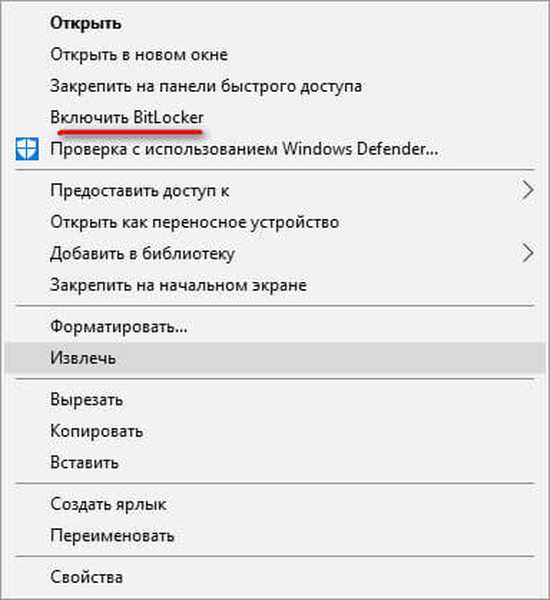
Med zagonom aplikacije se disk (bliskovni pogon) inicializira.
Med nameščanjem BitLocker-ja ne odstranite USB-pomnilnika iz reže v računalniku.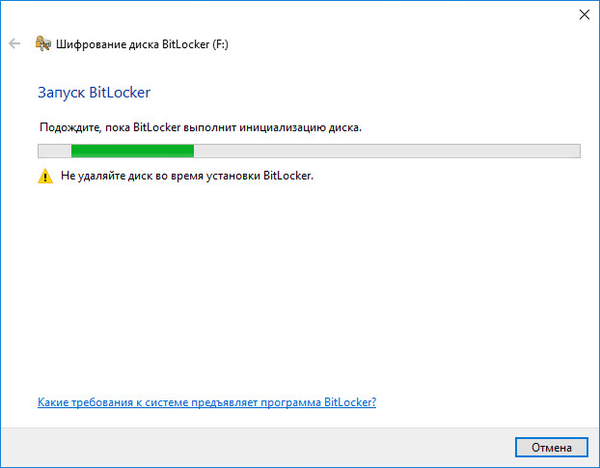
V naslednjem oknu izberite načine za odklepanje pogona. BitLocker ponuja dva načina za dostop do podatkov na šifriranem bliskovnem pogonu:
- Uporabite geslo za odklepanje pogona.
- Za odklepanje pogona uporabite pametno kartico.
V prvem primeru morate ustvariti geslo za odklepanje bliskovnega pogona (geslo mora biti sestavljeno iz velikih in malih črk, številk, presledkov in znakov). Druga možnost vključuje uporabo dodatne naprave: pametne kartice s kodo PIN. V večini primerov je bolje izbrati prvo možnost.
Potrdite polje »Uporabi geslo za odklepanje pogona«, vnesite geslo, potrdite geslo in kliknite gumb »Naprej«.
Geslo mora imeti najmanj 8 znakov.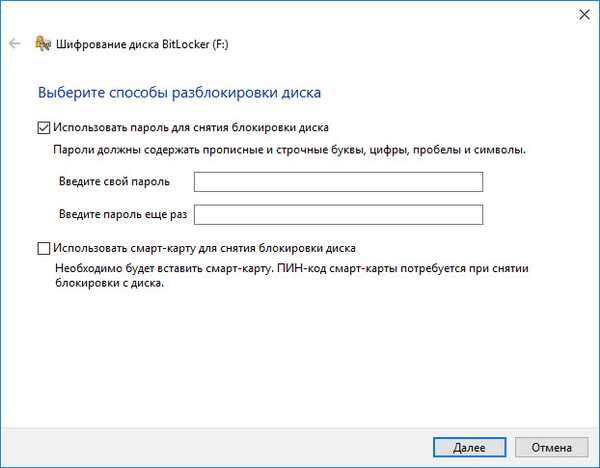
Nato morate izbrati način arhiviranja obnovitvenega ključa. Obnovitveni ključ je uporaben, če pozabite geslo ali izgubite pametno kartico. S ključem za obnovitev lahko odklenete bliskovni pogon USB.
Izberite eno od treh možnosti:
- Shrani v svoj račun - ključ za obnovitev bo shranjen v račun.
- Shrani v datoteko - obnovitveni ključ bo shranjen v besedilno datoteko v računalniku.
- Natisni ključ za obnovitev - ključ za obnovitev bo natisnjen na papir.
Ko shranite obnovitveni ključ, pojdite na naslednji korak.
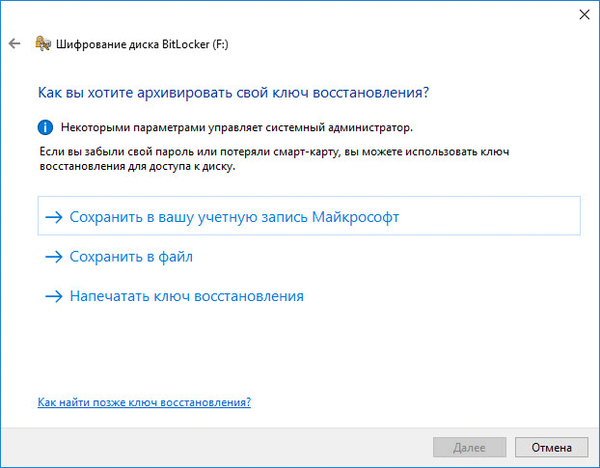
V oknu, ki se odpre, izberite del diska, ki ga želite šifrirati:
- Šifrirajte samo uporabljeni prostor na disku.
- Šifrirajte celoten pogon.
V prvem primeru bo šifriran samo tisti del bliskovnega pogona, ki vsebuje podatke. Novi podatki, dodani na bliskovni pogon USB, bodo samodejno šifrirani. S to metodo je postopek šifriranja hitrejši.
Pri šifriranju celotnega diska, razen zasedenega prostora, bo neuporabljeni prostor bliskovnega pogona šifriran. To je bolj zanesljiv način zaščite bliskovnega pogona USB, saj onemogoča obnovitev predhodno izbrisanih datotek na USB pogonu s pomočjo specializiranih programov, na primer Recuva. Če izberete to možnost, bo postopek šifriranja trajal dlje.
Izberite ustrezno metodo, kliknite na gumb "Naprej".
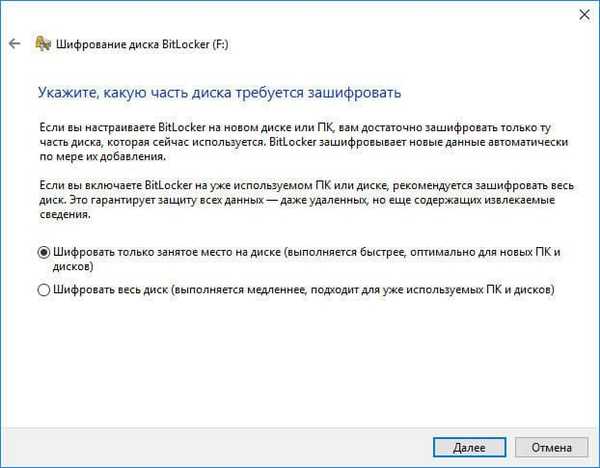
Če geslo vstavite na bliskovni pogon USB v operacijskem sistemu Windows 10, boste pozvani, da izberete način šifriranja:
- Nov način šifriranja - šifriranje odstranljivih pogonov v novem načinu, začenši z posodobitvijo sistema Windows 10 različice 1511.
- Način združljivosti - najboljši način za odstranljive medije, ki se uporabljajo v različnih različicah sistema Windows.
Izberite način združljivosti in pojdite na naslednji korak..
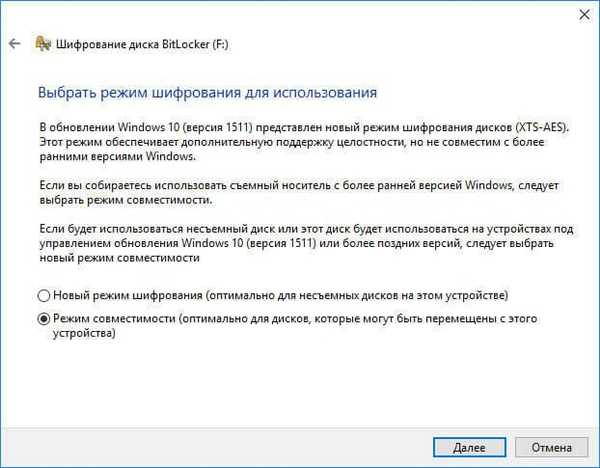
V novem oknu kliknite gumb "Začni šifriranje".
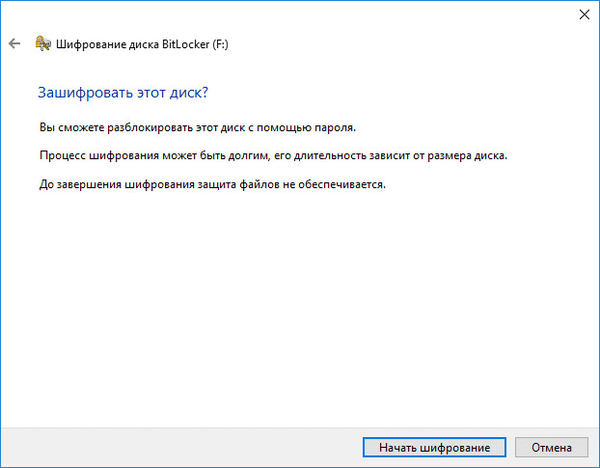
Postopek šifriranja traja precej dolgo, trajanje šifriranja je odvisno od velikosti bliskovnega pogona ali od velikosti šifriranih datotek na bliskovnem pogonu (če izberete ustrezno možnost).
- Da preprečite poškodbe datotek na bliskovnem pogonu USB, ne odstranite odstranljivega pogona iz računalnika med postopkom šifriranja..
Ko je šifriranje končano, se bo v računalniku pojavil zaščiten z geslom bliskovni pogon.
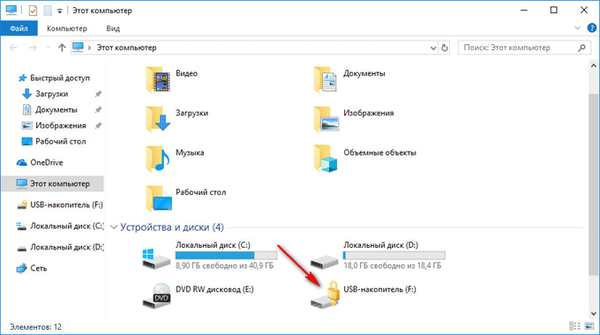
Kako odpreti šifriran bliskovni pogon USB v BitLockerju
Če želite sprostiti bliskovni pogon, morate opraviti naslednje korake:
- Z desno tipko miške kliknite bliskovni pogon v programu Explorer (na šifrirani ikoni bliskovnega pogona je nameščena ključavnica).
- V kontekstnem meniju izberite "Odkleni disk ...".
- V oknu "BitLocker (črka pogona)" vnesite geslo za odklepanje pogona in nato kliknite gumb "Odkleni".
Če kliknete »Napredne nastavitve«, se bodo odprle možnosti: »Vnesite obnovitveni ključ«, da sprostite bliskovni pogon, če pozabite geslo, in »Samodejno odklepanje v tem računalniku«, da odprete dostop do podatkov brez vnosa gesla v tem računalniku (če želite omogočiti ta parameter, morate vnesti geslo).
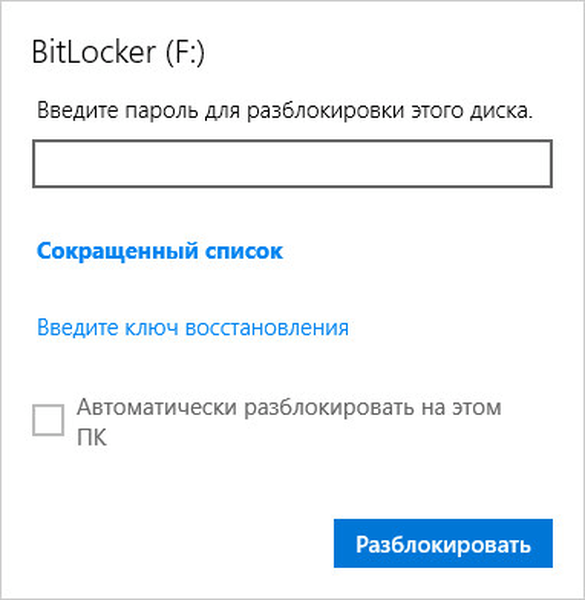
V oknu Explorer se na ikoni bliskovnega pogona prikaže odprta ključavnica. Šifrirani podatki so spet na voljo za uporabo..

Kako onemogočiti šifriranje bliskovnega pogona v BitLockerju
Če šifriranega USB-pogona USB ni potrebno, onemogočite šifriranje odstranljivega diska BitLocker.
Izvedite naslednje nastavitve:
- Odkleni šifriran USB-pogon.
- Z desno miškino tipko kliknite ikono bliskovnega pogona v Explorerju in izberite "Upravljanje BitLockerja".
- V razdelku "Odstranljiva shramba - BitLocker To Go" nasproti pogona USB bodo na voljo naslednje možnosti:
- Ključ za obnovitev arhiva.
- Izbriši geslo.
- Dodaj pametno kartico.
- Omogoči samodejno odklepanje.
- Onemogoči bitlocker.
- Izberite možnost Onemogoči BitLocker.
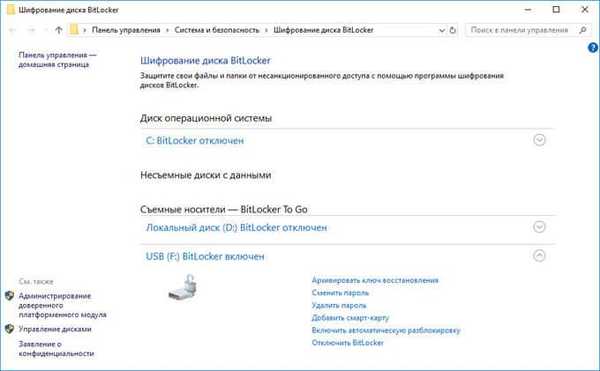
- V oknu, ki se odpre, kliknite gumb "Onemogoči BitLocker".
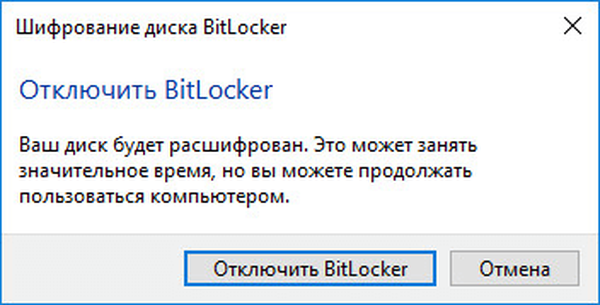
- Nato se bo začel postopek dešifriranja bliskovnega pogona, med katerim ne odstranite bliskovnega pogona USB iz priključka USB računalnika..
- Ko je dešifriranje diska končano, lahko bliskovni pogon ponovno uporabite v običajnem načinu.
Zaključki članka
Po potrebi lahko uporabnik šifrira USB bliskovni pogon na svojem računalniku in tako zaščiti zaupne ali pomembne informacije pred nepooblaščenim dostopom. Geslo za bliskovni pogon USB lahko nastavite s sistemskim orodjem BitLocker v operacijskih sistemih: Windows 7 v izdajah Ultimate in Enterprise, Windows 8, Windows 8.1, Windows 10 v izdajah Pro in Enterprise.
Sorodne publikacije:- Kako skriti particijo diska v operacijskem sistemu Windows - 4 načine
- Odpravite težave po nadgradnji sistema Windows 10
- Hitra pomoč za sistem Windows 10 - Hitra pomoč
- Kako odpreti registrski sistem Windows: vse načine
- Kako razdeliti pogon v Windows











